Argos Galaica
Desarrollos Informáticos
Facturación
- Configuración preliminar
- El módulo albaranes
- Establecer series de numeración
-
Establecer formas de pago
- Consideraciones finales
- Generar remesa
- Generar recibos entre fechas
- Generar remesa de cursos etiquetados
- Generar un recibo desde la ficha de alumno
- Albaranes
- Facturas
- Generar remesa
- Factura manual
- Facturar a empresas
- Generar una factura ignorando controles del programa
- Conceptos personalizados en el albarán/factura
- Facturas rectificativas
- Facturación libre a varios alumnos
- Generar facturas individuales por importe y alumno/a
- Generar fichero bancario
- Cobrar
- Pantalla de cobros
- Desde la factura
- Desde la ficha de alumno
- Desde la ficha de curso
- Desde el listado de facturas
- Consultar cobros
- Consultar impagos
- Anular pago
- Imprimir
- Modelo 233
- TicketBAI
- Facturar un concepto adicional a múltilpes alumnos
- Casos prácticos
- Modificar o añadir manualmente un concepto
- Cambiar forma de pago
- Pago de depósito
- Facturar conceptos libres a un grupo de alumnos
- Modificar un albarán/factura para establecer un importe inferior
- Facturar a tutores separados
- Modificación global de importes
- Cambiar fecha/forma de pago
- Cambio de año y series
Establecer formas de pago
Podemos crear tantas formas de pago como necesitemos para gestionar la academia (contado, tarjeta, pago online, etc)
Para crear o modificar formas de pago:
- Vamos a Mantenimiento: Formas de pago
- Le damos al botón Nuevo (para crear una nueva forma de pago) o doble click sobre una existente para abrir su ficha.
- En la ficha configuramos como queramos que funcione esta forma de pago.
La ficha para crear formas de pago es ésta:
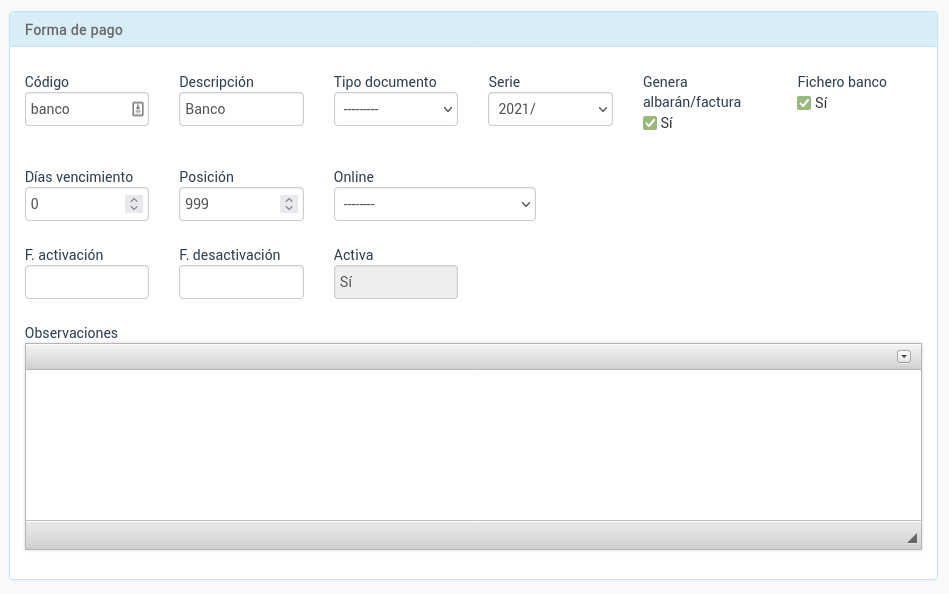
Los campos a cubrir son:
- Código. De uso interno del programa. Puede dejarse en blanco.
- Descripción. Descripción que se mostrará en los documentos que la usen.
- Tipo de documento. Tipo de documento que genera. Si tenemos contratado el módulo Albaranes podemos especificar si una forma de pago va a generar el pago en albarán previo o en factura directa, según nuestras necesidades. Esto se explica en detalle más adelante en los ejemplos de funcionamiento.
- Serie. Aquí especificaremos con que serie se generará la numeración de los conceptos asignados a la forma de pago.
No es necesario crear series distintas para cada forma de pago. El programa consta con los filtros necesarios para poder encontrar de forma eficiente albaranes y facturas por su forma de pago, sin necesidad de que tengan series diferenciadas.
-
Genera albarán/factura. Esto se usa para la generación automática de facturas (Administrativo: Generar remesa). Si la casilla está desmarcada esta forma de pago no generará ningún fichero de cobro. Se puede usar, por ejemplo, para matriculas gratuitas o alumnos que no pagan por ser familares de la empresa.
- Fichero banco. Si la forma de pago tiene marcada esta casilla entonces se tendrá en cuenta para enviar a banco cuando se genere el fichero SEPA.
- Días vencimientio. Nos sirve para que el sistema establezca de forma automática la fecha de vencimiento de la factura con respecto a la fecha de emisión, de tal manera que luego podamos filtrar por dicha fecha en varias opciones del programa.
- Posición. Cuando se muestra el desplegable de formas de pago este número indica en que posición va cada forma de pago.
- Online. En caso de tener contratado el módulo Pasarela de Pago podemos especificar si esta forma de pago está asignada a alguno de los formatos de pago online disponibles (tarjeta, paypal, stripe...) y así la factura generará un enlace a la dirección de pago.
- F. activación y F. desactivación. Igual que sucedía con las series podemos especificar si una forma de pago debe activarse o desactivarse dependiendo de la fecha actual. Si se dejan en blanco la forma de pago estará siempre activa.
- Activa. Campo de solo lectura. Especifica si esta forma de pago está actualmente activa dependiendo de las fechas anteriores.
- Observaciones. Se utliza normalmente para formas de pago de transferencia ya que lo que se ponga en este campo se verá en el documento de Factura o Albarán bajo la forma de pago. Habitulamente se consigna aquí el número de cuenta o instrucciones para que el cliente pueda efectuar el pago.